Situatie
Adaugare poza in semnatura in Windows Live Mail.
Solutie
Pasi de urmat
Se deschide “signature.html” cu notepad sau orice alt tip de editor. La “src” image se adauga calea unde poza din signature este salvata si se salveaza fisierul “signature.html” dupa modificarile aferente. De ex “c:signaturesignature.jpg”.
Se da click pe “Browse” si se selecteaza fisierul “signature.html” si click pe “Open”.
Dupa adaugarea fisierului se bifeaza in partea de sus “Add signature to all outgoing messages” si se debifeaza optiunea “Don’t add signatures to Replies and Forwards”. Click Apply and Ok.

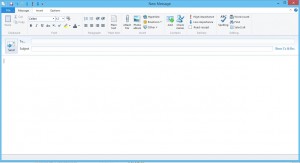
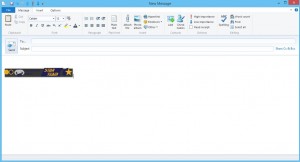
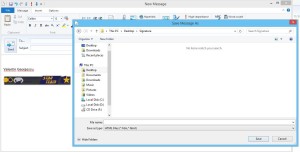
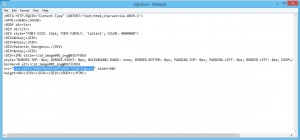
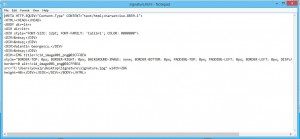
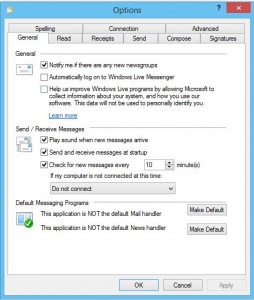
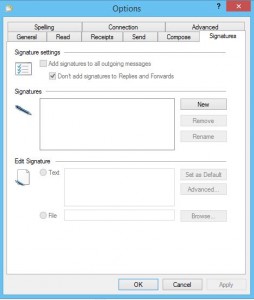
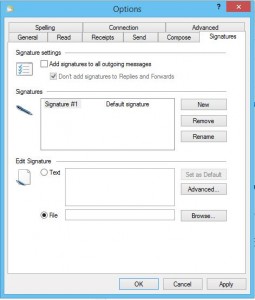
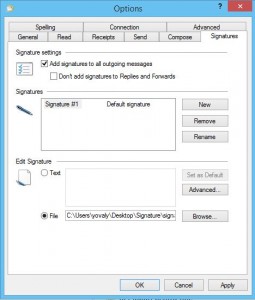
Leave A Comment?